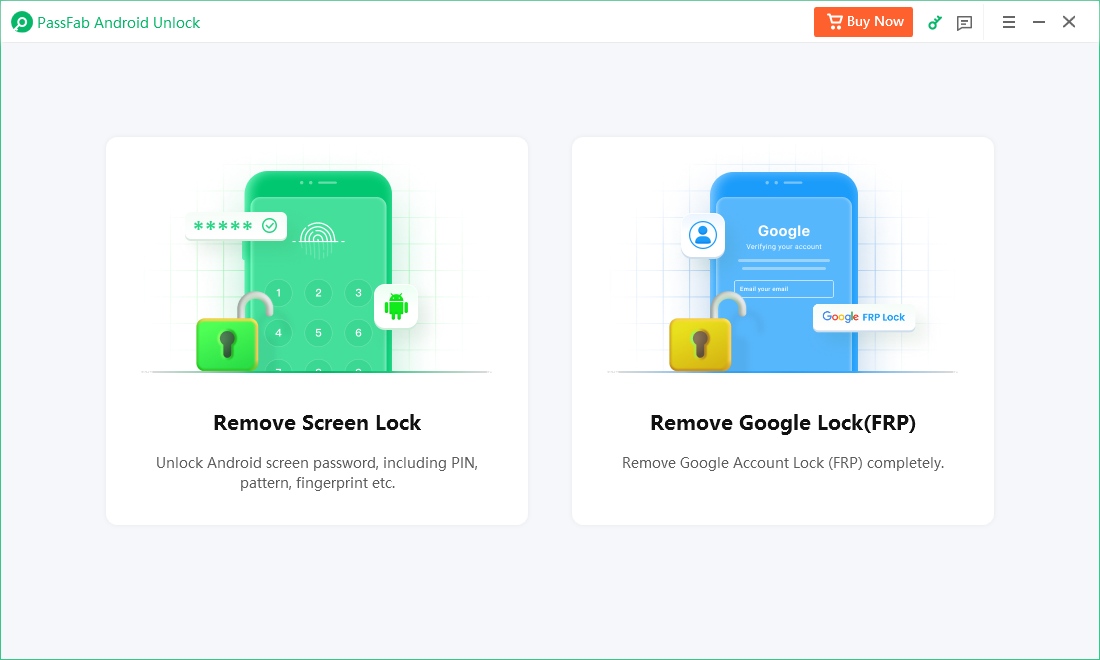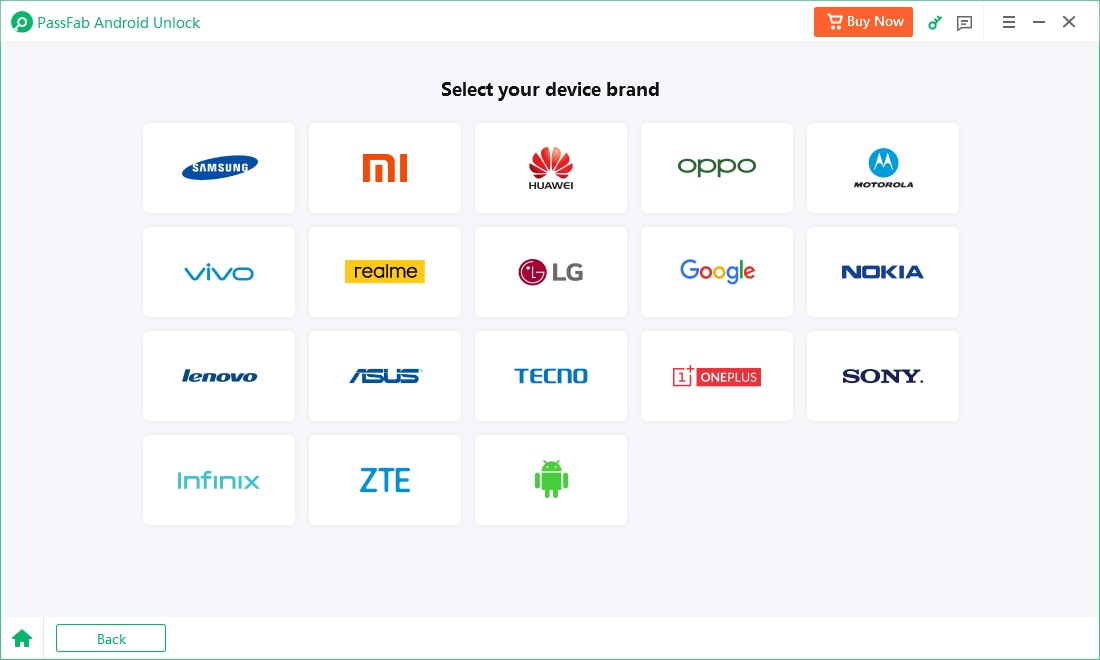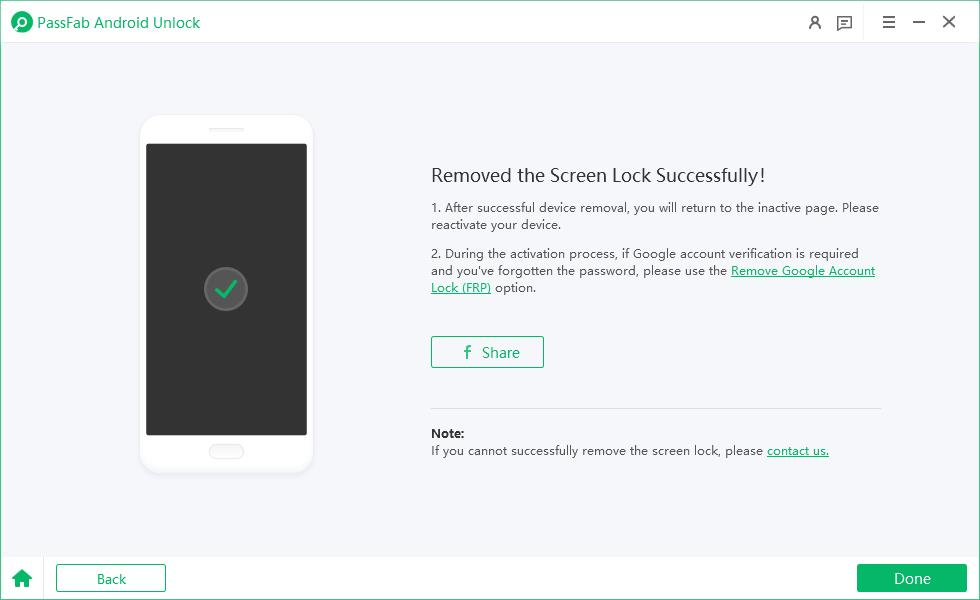Wenn Sie Ihr Android Bildschirm Passwort vergessen haben, kennen Sie wahrscheinlich die Frustration. Zum Glück gibt es Tools wie das Android Multi Tool, die Ihnen aus diesem Albtraum helfen und es ermöglichen, verschiedene Bildschirm-Sperren auf Android-Geräten zu entfernen. Los geht's.
Das Android Multi Tool ist zu einer wichtigen Software für die Wartung von Geräten geworden, sei es für Techniker oder für diejenigen, die DIY-Lösungen bevorzugen. In diesem Artikel behandeln wir die Funktionen, Kompatibilität, den Preis und Alternativen des Android Multi Tool.
Nahtlose Benutzeroberfläche, umfassende Anleitungen und offizielle Unterstützung. Laden Sie PassFab Android Unlock kostenlos herunter, um die Bildschirm-Sperre auf Samsung, Xiaomi, Vivo, Realme, Motorola, Huawei und anderen Geräten zu entfernen.
Teil 1: Übersicht des Android Multi Tool
- 1.1 Hauptfunktionen des Android Multi Tool
- 1.2 Kompatibilität des Android Multi Tool
- 1.3 Ist das Android Multi Tool sicher & kostenlos?
- 1.4 Wie man Android Multi Tool herunterlädt und verwendet, um den Bildschirm zu umgehen
Teil 2: Beste Alternative zum Android Multi Tool - PassFab Android UnlockHot
Fazit
Teil 1: Übersicht des Android Multi Tool
Die Android Multi Tool Software ist ein vielseitiges Tool, das Nutzern hilft, ihre Android-Geräte zu entsperren. Über die üblichen Methoden zum Umgehen von Bildschirm-Sperren hinaus bietet es viele Funktionen, die es für verschiedene technische Probleme der Nutzer geeignet machen. Dieses Tool ist eine praktische Lösung, wenn Sie Ihr Gerätepasswort vergessen haben, ein Muster-Sperre-Problem vorliegt oder Sie Schwierigkeiten mit einem PIN-geschützten Bildschirm haben. Aber wie bei jedem Tool mit Sicherheitsfunktionen ist es wichtig, vorsichtig damit umzugehen und zu wissen, wie es funktioniert, mit welchen Geräten es kompatibel ist, wie sicher es ist und was es kostet.
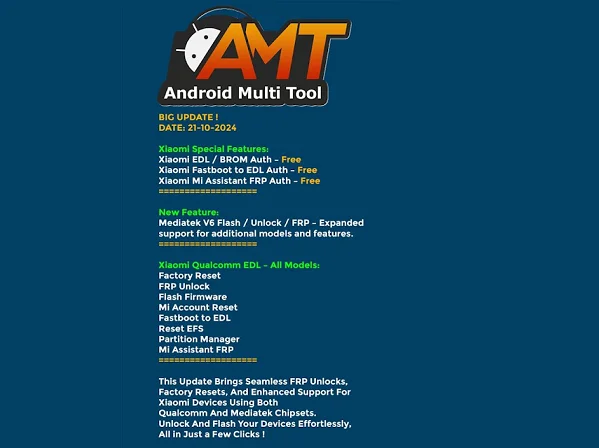
1.1 Hauptfunktionen des Android Multi Tool
Das Android Multi Tool ist voller Funktionen. Hier ist eine Zusammenfassung der wichtigsten Funktionen, Vor- und Nachteile, die Ihnen ein ausgewogenes Verständnis darüber vermitteln, was das Tool bietet:
- Bildschirm entsperren: Es entfernt Bildschirm-Sperren wie PIN, Muster oder Passwort.
- Werksreset: Es ermöglicht den Nutzern, einen Werksreset durchzuführen, um Softwareprobleme zu beheben oder das Gerät zu löschen.
- Weiches und hartes Zurücksetzen: Es bietet beide Reset-Typen, um Probleme zu lösen.
- Kompatibilität mit mehreren Marken: Es ist eine vielseitige Option für viele Geräte, da es mehrere große Android-Marken unterstützt.
- Command Prompt Interface: Das Tool hat eine einfache Command Prompt-Schnittstelle, die leichtgewichtig, aber effektiv ist.
1.2 Kompatibilität des Android Multi Tool
Das Android Multi Tool ist einzigartig, da es mit einer Vielzahl von Geräten und Android-Versionen kompatibel ist. Das Android Multi Tool unterstützt Modelle, die mit den meisten Android-Marken wie Samsung, HTC, Motorola und mehr kompatibel sind. Für eine optimale Funktionalität stellen Sie jedoch sicher, dass Ihr Gerät die folgenden Systemanforderungen erfüllt:
| Unterstützte Geräte | VIVO, Xiaomi, Tecno, Infinix, Itel, Realme, Karbonn, Samsung, OPPO | |
| Android-Versionen | Android 4.0 bis Android 10 | |
| Systemanforderungen | Windows 7, 8 oder 10 (32-Bit und 64-Bit) |
Bevor Sie jedoch den Android Multi Tool herunterladen, müssen Sie die Spezifikationen Ihres Geräts und die Android-Version kennen, da neuere Android-Versionen möglicherweise nicht mit diesem Tool kompatibel sind.
1.3 Ist das Android Multi Tool sicher & kostenlos?
Obwohl einige Nutzer nach kostenlosen Optionen suchen, ist das Android Multi Tool kein kostenloses Tool. Um alle Funktionen freizuschalten, müssen Sie einen Aktivierungsplan für das Android Multi Tool erwerben. Prüfen Sie den Preis für Android Multi Tool Credits.
| Android Multi Tool – 10 Credits Pack | $11.52 |
| Android Multi Tool (AMT) – 6 Monate | $23.00 |
Ist es sicher zu verwenden? Das Android Multi Tool ist grundsätzlich ein sicheres Tool für diejenigen, die wissen, wie man technische Probleme behebt. Es wird jedoch nicht empfohlen, das Tool unvorsichtig zu verwenden. Wenn möglich, sollte vor der Nutzung ein Backup der Daten erstellt werden.
1.4 Wie man das Android Multi Tool herunterlädt und verwendet, um den Bildschirm zu umgehen
Wenn Sie nach einem kostenlosen Download des Android Multi Tool Crack suchen, ist es möglicherweise auf bestimmten Foren oder GitHub-Repositories verfügbar, oder Sie können auf den Link klicken, um das Android Multi Tool und die Treiber herunterzuladen.
Nach dem kostenlosen Download und der Installation des Android Multi Tools hier eine Anleitung, wie Sie das Android Multi Tool verwenden können:
Tipps:
Eine Registrierung ist erforderlich. Stellen Sie sicher, dass Sie ein Konto erstellen, indem Sie sich mit einer E-Mail-Adresse über den Android Multi Tool Login anmelden, falls Sie ein neuer Nutzer sind.
1. Das Android Multi Tool basiert auf dem Android SDK, um zu funktionieren. Bevor Sie das Android Multi Tool herunterladen und installieren, sollten Sie die Android-Treiber herunterladen und installieren.
2. Danach müssen Sie das USB-Debugging auf Ihrem Telefon aktivieren.
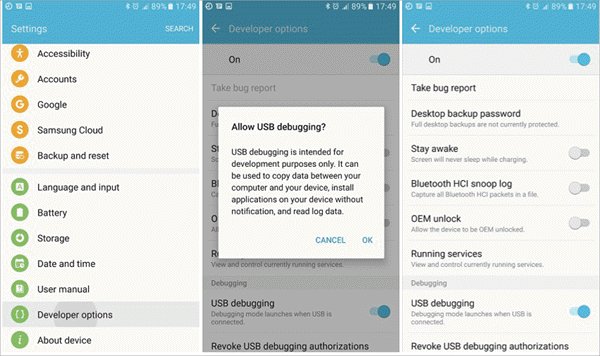
3. Sobald Sie den Debugging Modus aktiviert haben, verbinden Sie Ihr mobiles Gerät über ein High Speed USB Kabel mit Ihrem Computer.
4. Entpacken Sie die heruntergeladene Android Multi Tool-Datei und führen Sie die Android Multi Tools v1.02b .exe-Anwendung aus.
5. Nachdem Sie es ausgeführt haben, öffnet sich ein Terminalfenster mit der Befehlszeile. Sie müssen jedoch vorsichtig sein, da die Auswahl der falschen Option katastrophale Folgen haben kann. Wenn Sie zum Beispiel Nummer 5 oder 8 wählen, werden alle Informationen auf Ihrem Mobiltelefon gelöscht.
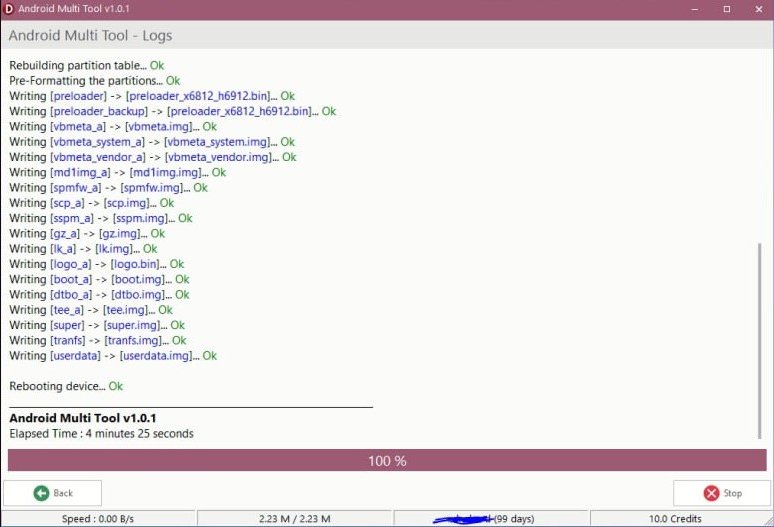
Teil 2: Beste Android Multi Tool Alternative - Einfach & Benutzerfreundlich
Das Android Multi Tool ist sehr leistungsfähig, aber seine Command Prompt-Oberfläche kann für einige Nutzer abschreckend wirken. PassFab Android Unlock ist eine benutzerfreundlichere und einfachere Alternative. Dieses Tool erfüllt dieselben Funktionen wie oben beschrieben, es entsperrt Bildschirm-Sperren und umgeht den Factory Reset Protection (FRP) auf vielen Android-Geräten, aber mit einer benutzerfreundlicheren, grafischen Benutzeroberfläche.
Vorteile von PassFab Android Unlock
- Bildschirm entsperren: Einfaches Umgehen von Sperrbildschirmen (Muster, PIN, Passwort).
- FRP umgehen: Wird verwendet, um FRP auf Samsung, Xiaomi, Oppo, Vivo, Realme und anderen Marken zu entsperren, ohne dass ein Passwort oder Google-Konto erforderlich ist.
- Datenaufbewahrung: Entsperrt Bildschirme ohne Datenverlust (nur Windows-Version) für Samsung-Nutzer.
- Benutzerfreundlich: Im Gegensatz zum Android Multi Tool ist PassFab Android Unlock einfach zu verwenden, selbst für nicht-technische Nutzer.
- Kompatibilität mit Geräten: Es ist mit verschiedenen Android-Marken wie Samsung, Google, Huawei, Motorola und OnePlus kompatibel.
Einfache Schritte, um die Bildschirm-Sperre mit PassFab Android Unlock zu entfernen
Die Verwendung von PassFab Android Unlock ist einfach. Hier ist eine Schritt-für-Schritt-Anleitung:
Laden Sie PassFab Android Unlock herunter und installieren Sie es auf Ihrem Windows-Computer oder Mac.
Schließen Sie Ihr Android-Gerät an. Öffnen Sie die Software und klicken Sie auf "Bildschirm-Sperre entfernen".

Wählen Sie dann die Marke Ihres Geräts aus, um fortzufahren.

PassFab startet den Entsperrprozess, nachdem Sie "Ja" bestätigt haben.

Nach wenigen Minuten wird der Sperrbildschirm entfernt, mit der Nachricht "Bildschirm-Sperre erfolgreich entfernt" auf dem Bildschirm, und Sie können wieder auf Ihr Gerät zugreifen.

Fazit
Android Multi Tool ist ein leistungsstarkes Tool, das Android-Nutzern hilft, wieder Zugriff auf ihre Geräte zu erhalten, insbesondere wenn sie aufgrund vergessener Muster, PINs oder Passwörter aus ihrem Gerät ausgesperrt wurden. Es ist nicht kostenlos, bietet jedoch viele Möglichkeiten, Geräte zu entsperren und zurückzusetzen. Aber es ist nicht die einzige Option.
Wenn Sie ein Nutzer sind, der nach einer intuitiveren, grafischen Methode sucht, um Ihre Bildschirm-Sperre zu entfernen, bietet PassFab Android Unlock eine leistungsstarke Alternative, die es Ihnen ermöglicht, die Bildschirm-Sperre mit wenigen Klicks zu entfernen und zusätzliche FRP-Entsperroptionen für Samsung und andere Android-Geräte bietet.